你能用安卓手机使用苹果手表吗?直截了当的答案是不能。不管你的手机是来自三星、OnePlus还是谷歌,也不管它运行的是什么Android版本,都不可能将Apple Watch与Android配对。
然而,你可以使用iPhone设置你的Apple Watch,然后将其用于健身追踪和其他基本用途,同时仍然使用安卓手机作为你的日常驱动。以下是你如何做到这一点。
预约时段是很方便的东西,但它们并不是大多数免费在线日历服务的一部分。因此,如果你使用谷歌日历,你也需要使用像Calendly或WhenIsGood这样的服务来实际安排与别人的活动。对吗?
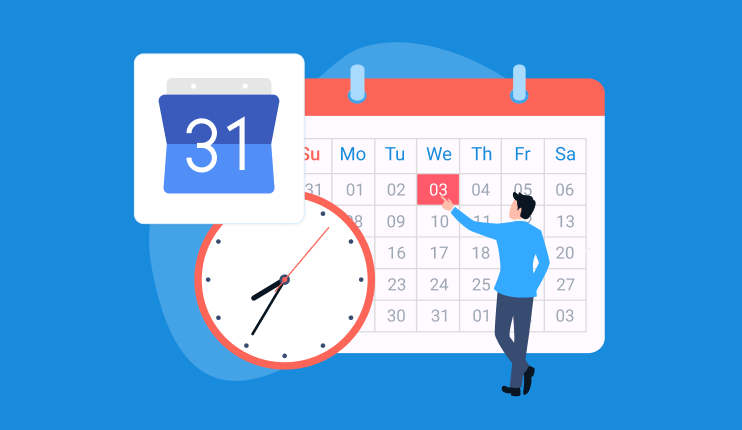
如果你有一个个人的谷歌账户,情况仍然是这样。但是,如果你通过你的雇主或教育机构拥有一个谷歌账户,你现在可以在谷歌日历中访问预约时段。在这里,我们将谈论如何首次设置这个工具,以及如何继续使用它。
在谷歌日历中设置预约档期
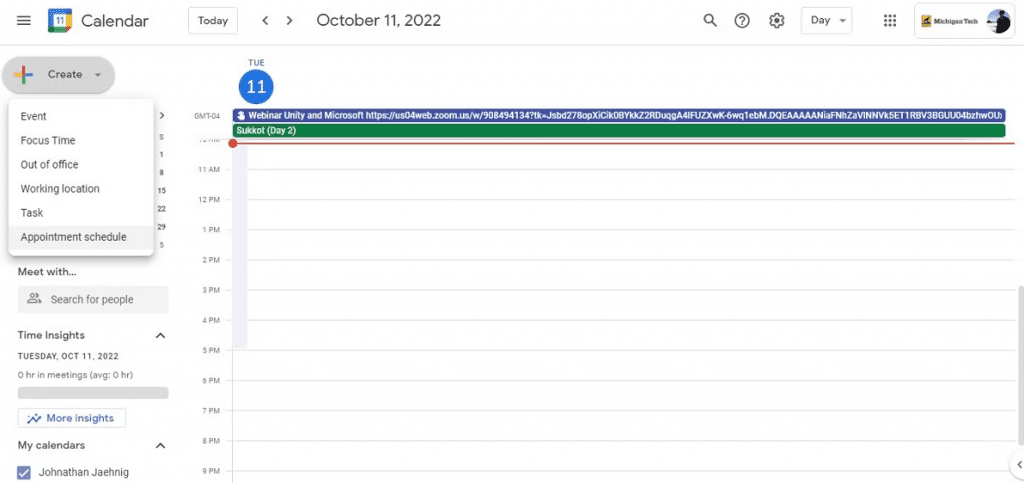
要开始使用预约时段工具,请浏览您的谷歌日历并点击左上方的 "创建 "按钮。这将打开一个下拉菜单。选择最下面的选项 "预约时间表"。当你第一次这样做时,你会被引导通过一系列的页面来设置该功能以便将来使用。
1. 创建你的日历
这要从你的预约日历的名称开始。如果你使用的是商业账户,这可能是你的企业名称。如果你使用的是教育账户,这可能是你的名字和专业,或你在该机构的角色。在这两种情况下,你也可以添加一张照片和一个简短的描述。
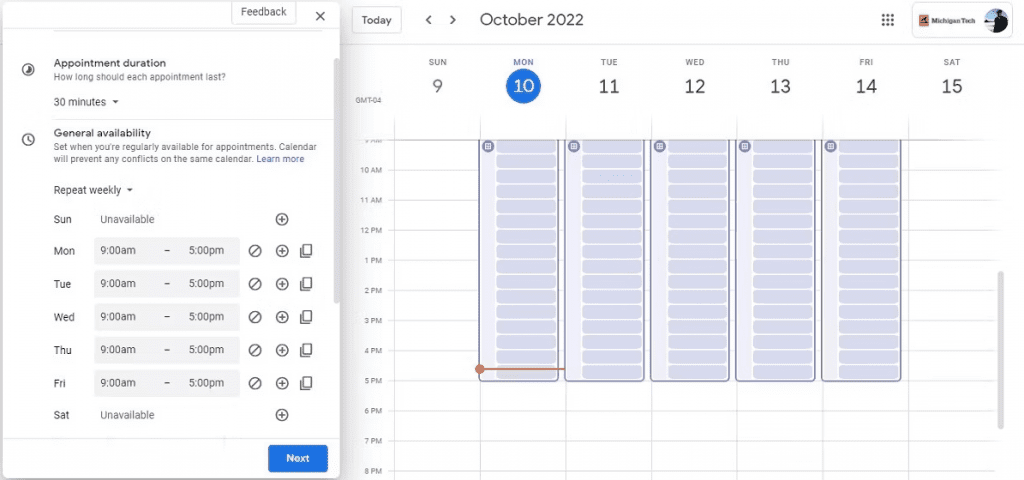
你也可以填写你的一般可用性(哪些时间在一周的哪些天),以及你的约会是多长时间。你也可以为你愿意提前多长时间安排约会设置一个一般可用性。
到目前为止,这大部分只是定义了你的预约时段将如何工作。
2. 创建你的页面和表格
从这里,你开始在谷歌日历中创建面向外部的元素。你的约会日历有自己的预订页面,还有一个带有可共享链接的表格,你可以把它发送给其他人,以便他们可以与你安排会议。每个会议也可以有一个关于该特定约会的描述。
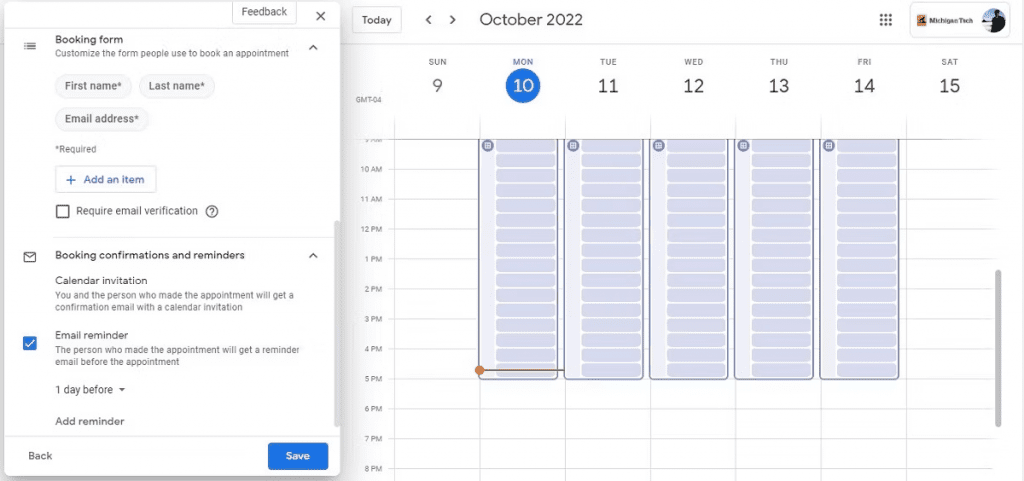
你还可以控制事件提醒和会议地点的设置,无论是物理空间、电话号码,还是视频通话链接。当所有的指导设置完成后,点击约会窗口中的蓝色完成按钮,你就可以开始安排约会了。
如果你的日程安排发生变化,通过这个相同的顺序来调整你的可用性,位置,或其他信息,因为它的变化。
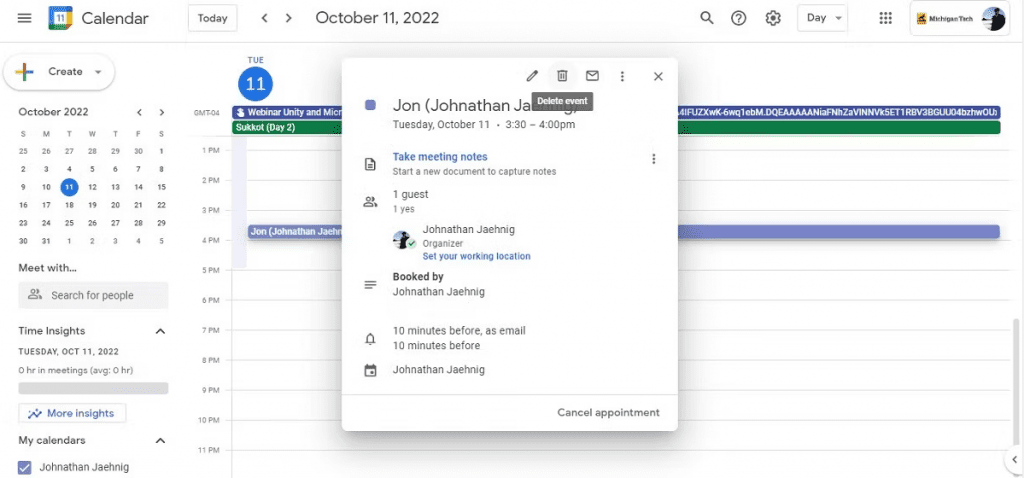
使用你的预约日历
当你没有任何约会时,查看你的谷歌日历,你的预约可用性显示为一个狭窄的列,沿着你的常规日一目了然的左侧。顶部的一个网格图标打开了一个特殊的菜单,在那里你可以查看你的日程安排,并访问你的日程安排表的链接。
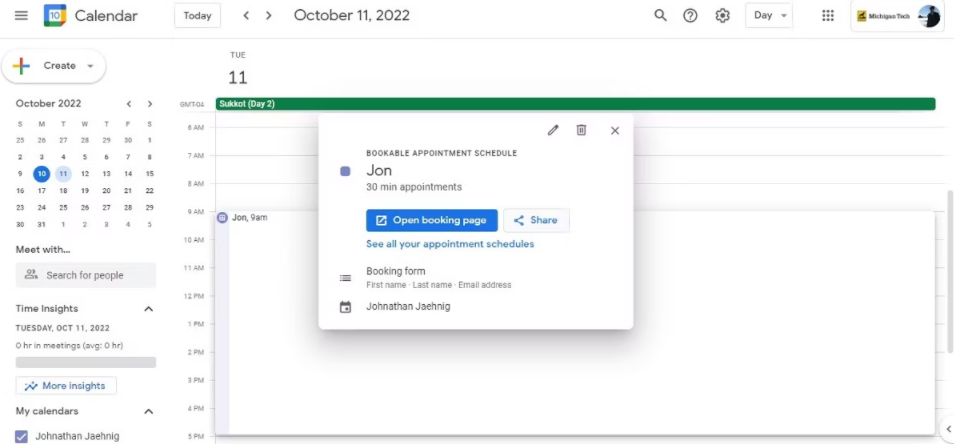
你可以把这个链接发给别人,让他们和你一起安排,但你也可以自己填写,包括把其他电子邮件地址作为你的客人加入到活动中。为什么你要预定你自己的约会?
这比回去通过预约设置来改变你的可用性更容易。
它可以帮助你在多个日历上管理事件和可用性。
如果你通过电话或亲自安排约会,而不是通过电子邮件,那会更容易。
当你有一个约会时,它会像其他事件一样出现在你的谷歌日历中。如果你需要审查、编辑或删除约会,请在你的日历中点击它。
所有的选项都在事件磁贴的右上角,包括从你的日程表上删除事件的垃圾桶图标。
谷歌套件的另一个便捷功能
谷歌日历中的约会时段并不是对所有用户都可用的,而且它也不像更熟悉的谷歌套件功能那样直观。但是,它确实增加了很多实用性,特别是对于那些经常在其专业或教育工作流程中使用谷歌日历的人来说。
版权声明:文章仅代表作者观点,版权归原作者所有,欢迎分享本文,转载请保留出处!


